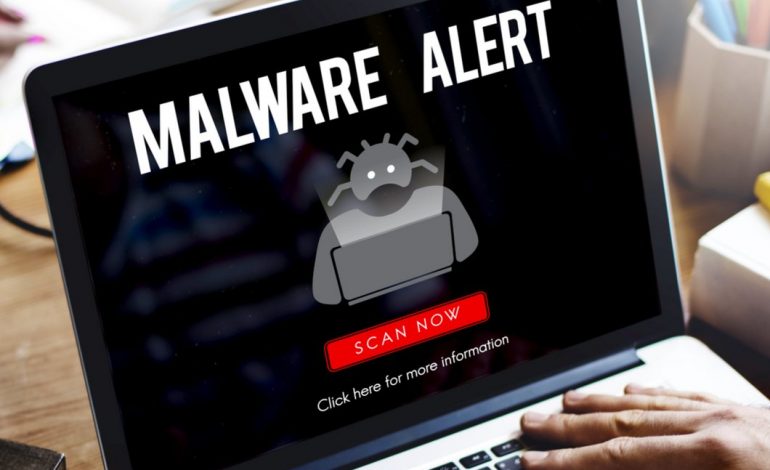
Les virus sont partout ! Avez-vous cliqué sur un mauvais lien ou ouvert une pièce jointe d’un courriel malveillant ? Il suffit de peu de choses pour infecter un PC avec un logiciel malveillant.
L’élimination d’un virus informatique peut être difficile, mais vous pouvez le faire gratuitement. Nous allons vous expliquer le processus de suppression d’un logiciel malveillant.
Il n’y a pas que les virus : Autres types de logiciels malveillants à savoir
Nous utilisons souvent le terme « virus » pour décrire toutes les choses désagréables qui peuvent infecter votre ordinateur. Mais le terme correct est en fait « logiciel malveillant », et il y en a beaucoup.
Les principaux types de logiciels malveillants sont les virus, les chevaux de Troie et les vers. Vous pouvez également rencontrer des rootkits, des botnets, des spywares, des adwares, des ransomwares ou des scarewares.
Les étapes à suivre si votre ordinateur est infecté
1. Sauvegardez vos fichiers personnels
Avec un peu de chance, vous avez déjà sauvegardé vos fichiers. Mais malgré cela, nous vous recommandons de copier vos fichiers personnels ailleurs, par mesure de sécurité.
2. Exécutez une analyse hors ligne Microsoft Defender
Dans l’application Sécurité Windows, cliquez sur Options d’analyse, puis sélectionnez Analyse hors ligne Microsoft Defender, et cliquez sur Analyser maintenant.
3. Déconnectez-vous d’Internet
Un virus essaie d’appeler chez lui, c’est pourquoi la déconnexion d’Internet doit être l’une des premières choses à faire pour lutter contre toute forme de malware.
4. Démarrez en mode sans échec
Le moyen le plus simple de démarrer en mode sans échec dans Windows 10 est l’option de démarrage avancée : Appuyez sur Windows + I pour lancer l’application Paramètres, puis allez dans Mise à jour et sécurité > Récupération et cliquez sur Redémarrer maintenant sous Démarrage avancé.
Une fois que vous êtes en mode sans échec, vous pouvez poursuivre le processus de suppression des logiciels malveillants.
5. Fermez les applications suspectes
Recherchez les applications que vous avez récemment mises à jour ou installées. Appuyez sur la touche Windows, tapez « Resource Monitor » et ouvrez l’application correspondante. Pour fermer une application, cliquez dessus avec le bouton droit de la souris et sélectionnez Terminer le processus.
6. Essayez d’identifier les logiciels malveillants et recherchez des correctifs
Commencez par une recherche de base basée sur les quelques informations que vous connaissez sur l’infection. Une fois que vous avez un point de départ, vous pouvez continuer à chercher et à rassembler plus d’informations sur ce qu’il faut faire. Idéalement, vous trouverez des instructions qui vous guideront tout au long du processus, du début à la fin sur le net.
Lire aussi : Logiciel : Top 3 des éditeurs de photos gratuits en 2022
7. Analysez avec plusieurs programmes jusqu’à ce qu’aucune infection ne soit détectée.
Si vous ne trouvez rien de précis sur l’infection, ne vous inquiétez pas. Vous pouvez utiliser une variété d’outils pour supprimer les infections.
8. Effacez les fichiers temporaires et le cache du navigateur
Une fois les infections supprimées, il est temps de nettoyer les fichiers restants. Vous pouvez utiliser CCleaner ou nettoyer votre ordinateur manuellement.
9. Résoudre les problèmes liés à la suppression des logiciels malveillants
Il se peut que vous rencontriez certains problèmes après avoir supprimé les infections de votre ordinateur. Une option rapide que vous pourriez essayer serait l’outil Fix It de Microsoft.
10. Changez vos mots de passe
Enfin, vous devez changer vos mots de passe pour vous assurer qu’aucune information potentiellement obtenue pendant que votre ordinateur était infecté ne puisse continuer à être utilisée contre vous et causer encore plus de dommages.


